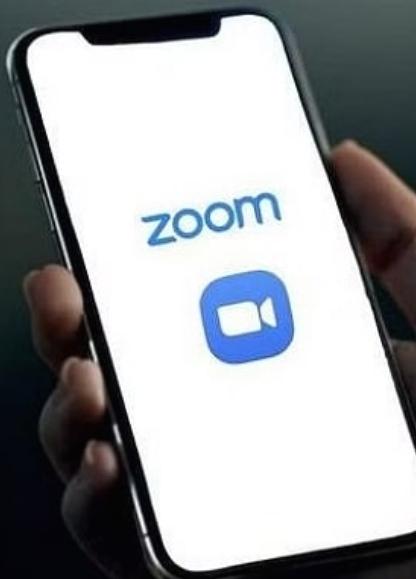Zoom Dersine Katılırken Müzik Açarsanız İnsanlar Sizi Duyabilir mi?
Zoom Dersine Katılırken Müzik Açarsanız İnsanlar Sizi Duyabilir mi?
Çevrimiçi dersler hem bir nimet hem de bir lanettir.Elbette, her seferinde ertelenen bir derse katılmak için yorucu ve uzun yolculukları atlayabilirsiniz.
Ancak artık pandemi geçtiğine göre, çevrimiçi derslerin de ilgi çekici olmayabileceği konusunda hepimiz hemfikir olabiliriz.Bazen öğle yemeğinden sonra yatağınız adınızı çağırırken iki saatlik bir derse uyanık kalmak zordur. Peki hangi seçeneğimiz var?
Zoom Dersine Katılırken Müzik Çalarsanız İnsanlar Sizi Duyabilir mi?
Yüksek sesli müzik açtığınızı ve profesörünüzün müziği kısmanızı talep ettiğini hayal edin. Muhtemelen iyi bir işitme duyusuna sahip olacaksınız ve kim tüm sınıfın önünde aptal gibi görünmek ister ki?
Açıkçası bu tür olayların çevrimiçi Zoom sınıfımızda olmasını istemeyiz. Sınıfta yüksek sesle müzik çalarsanız diğer insanların sizi gerçekten duyup duyamayacağı sorusunu ele almak için buradayız.
Doğrudan asıl konuya geçelim: Sesiniz kapalıysa ve ekranınızı paylaşmıyorsanız Zoom görüşmesindeki başka hiç kimse sizi duyamaz.
Garip durumlardan kaçınmak için Zoom çağrılarınızın her zaman sessize alındığından emin olun.Katılımcılar zaman zaman sizin tarafınızdan gelen müziği duyduklarını iddia ederler ve ilerleyen süreçte bu durumlarla nasıl başa çıkacağınıza dikkat etmelisiniz.
Görüyorsunuz, eğer ses ayarlarınızı herkese açık olarak ayarladıysanız, Zoom görüşmesine katılan diğer katılımcılar bunu kesinlikle duyabilir.Bu nedenle, diğer katılımcıların duymaması için sesi kapatmanız önerilir.
Yakınlaştırma çağrılarınızın ses ayarlarını değiştirin
Yapılacak en iyi şey, Zoom uygulamanızın ses ayarlarının, müziğinizin diğer katılımcılara gösterilmesini engelleyecek şekilde yapılandırıldığından emin olmaktır.Bu ayarlarla oynama konusunda önceden deneyiminiz yoksa, prosedürler boyunca size yol göstermemize izin verin.
Başlamak için Zoom uygulamanızı açın.
Alttaki gezinme çubuğuna geçin geçin ve en sol köşedeki sessize alma düğmesine dokunun.
Yukarı oka dokunun ve şuraya gidin: ve menü listesinin altında bulunan Ses ayarlarına
Mikrofon bölümü bulunmaktadır . Şuraya git:Altındaki Test Mic
Müziği çalın ve giriş seviyesini kontrol edin test mikrofonu kayda geçtiğinde müziğinizin kontrol edin.
Eğer çalan müziği net bir şekilde duyabiliyorsanız, Zoom görüşmesine katılan herkes de duyabilir.Eğer öyleyse, bu soruna farklı bir çözüm düşünmeniz gerekir.Mikrofon ayarının şu şekilde ayarlandığından emin olun:Bu sorunu çözmek için mikrofon ayarının Sistemle aynı olarak çalışır.
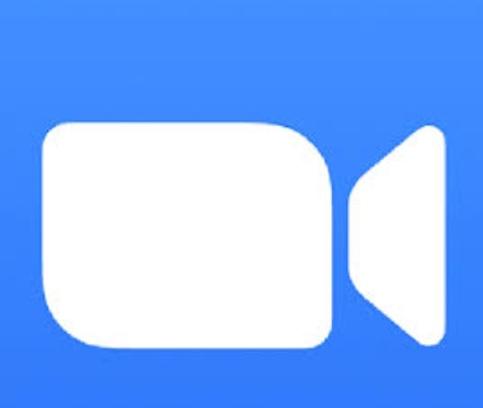
Diğer Yöntem
Cihazınızın ayarlarını yapılandırın
Zoom görüşmeleri sırasında diğer sınıf katılımcılarının müziğinizi duymasını önlemek için cihazınızın sesini de azaltabilirsiniz. Yukarıdaki yaklaşımı kullanarak Yakınlaştırma ses ayarlarını başarılı bir şekilde değiştirebilmiş olsanız bile, yine de bu yöntemi kullanmanızı öneririz. Bu, önleyici bir tedbir olarak hizmet eder ve çevrimiçi oturumlar sırasında yüksek sesle müzik çalmakta özgürsünüz.
Mac kullanıcıları için adımlar:
Ekranınızın sol üst köşesindeki Apple logosuna dokunun.
Bulacaksınız Listede Sistem ayarlarıLütfen üzerine tıklayın.
Sesi Seçin.
Bir sonraki ekranda Çıkış ve Giriş seçeneği belirir.Lütfen Giriş’e gidin.
Son olarak, Son olarak giriş ses düzeyini ve işlemi tamamlayın.
Windows kullanıcılarının sistem seslerini de değiştirebileceğini ve prosedürlerinin sadece biraz farklı olduğunu unutmayın. Bunu, sağ tıklamayla Hoparlör düğmesinin açılacağı alt kısımdaki görev çubuğuna gidip Sesler’i seçerek başarabilirler.